本記事はAWSでWordPressブログを立ち上げるまでの過程を、
キリの良いところで区切った内容になっています。
通して確認されたい方は以下を先に確認してみてください!
はじめに
シリーズ第一章として、WordPressブログを立ち上げるためのEC2を作成します。
以下の内容を考慮した設定になっています。
- Systems ManagerのセッションマネージャーでEC2に接続する
- EC2でCloudWatchエージェントを使用してメモリ使用率を取得する

WordPress以外の用途でも上記に該当する場合の参考に。
それでは本編です。
準備
EC2作成に必要なIAMロール、セキュリティグループは先に作成します。
先に作成するのはまさおの好みです。
セキュリティグループはEC2作成画面からでも作成できますが、ごちゃっとしているので。
・セキュリティグループ
マネジメントコンソールを開いているブラウザで以下をクリックすると作成画面に飛びます
セキュリティグループ作成(東京リージョン)
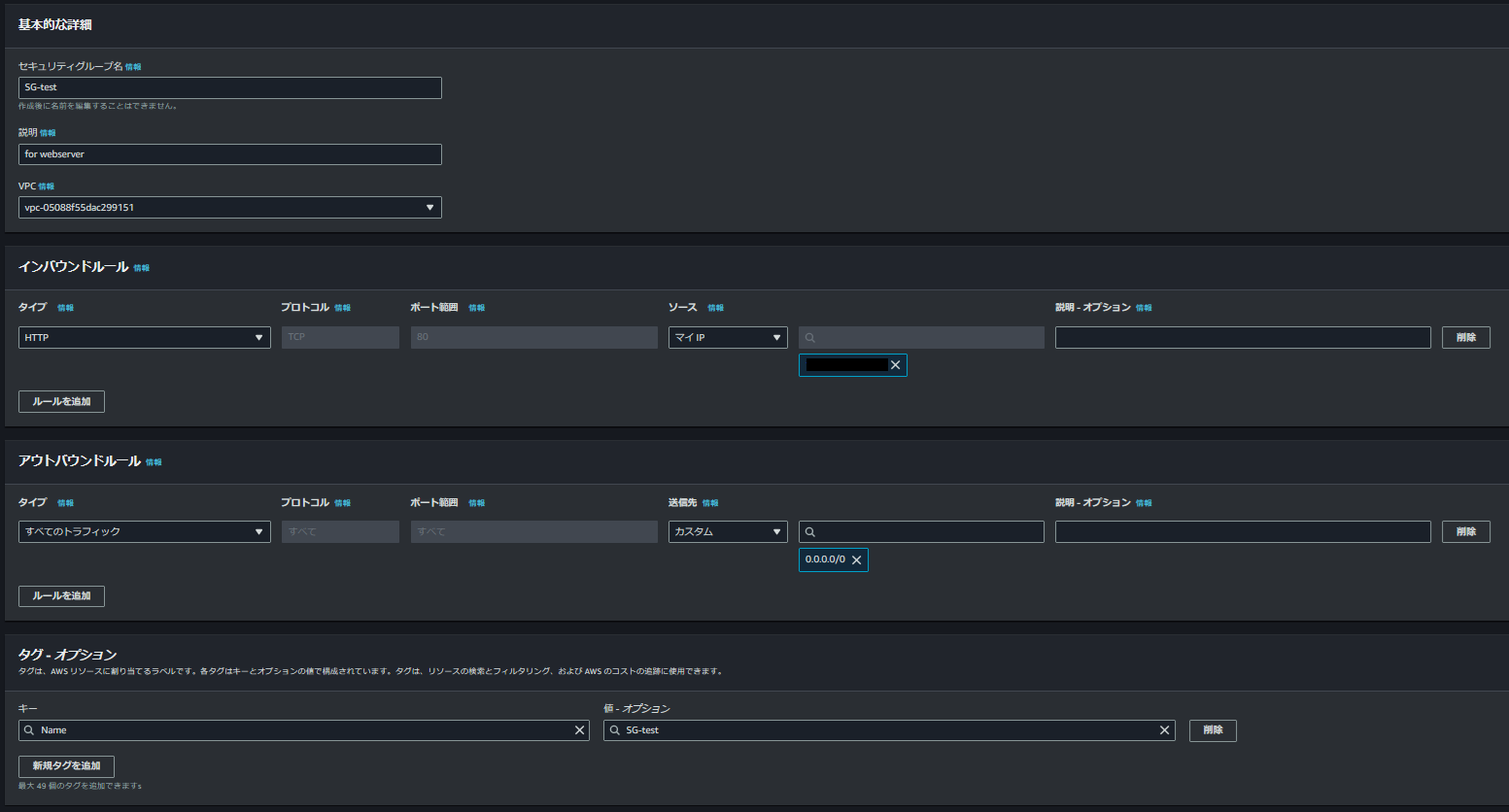
セキュリティグループ名:任意の値
説明:任意の値
VPC:任意のもの(Defaultを選択してます)
インバウンドルール:アクセス確認用のHTTP(80)、ソースはマイIP
アウトバウンドルール:デフォルト
タグ:Nameタグにセキュリティグループ名
・IAMロール
IAMロール作成
EC2に割り当てるロールなので、ユースケースでは「EC2」を選択します。
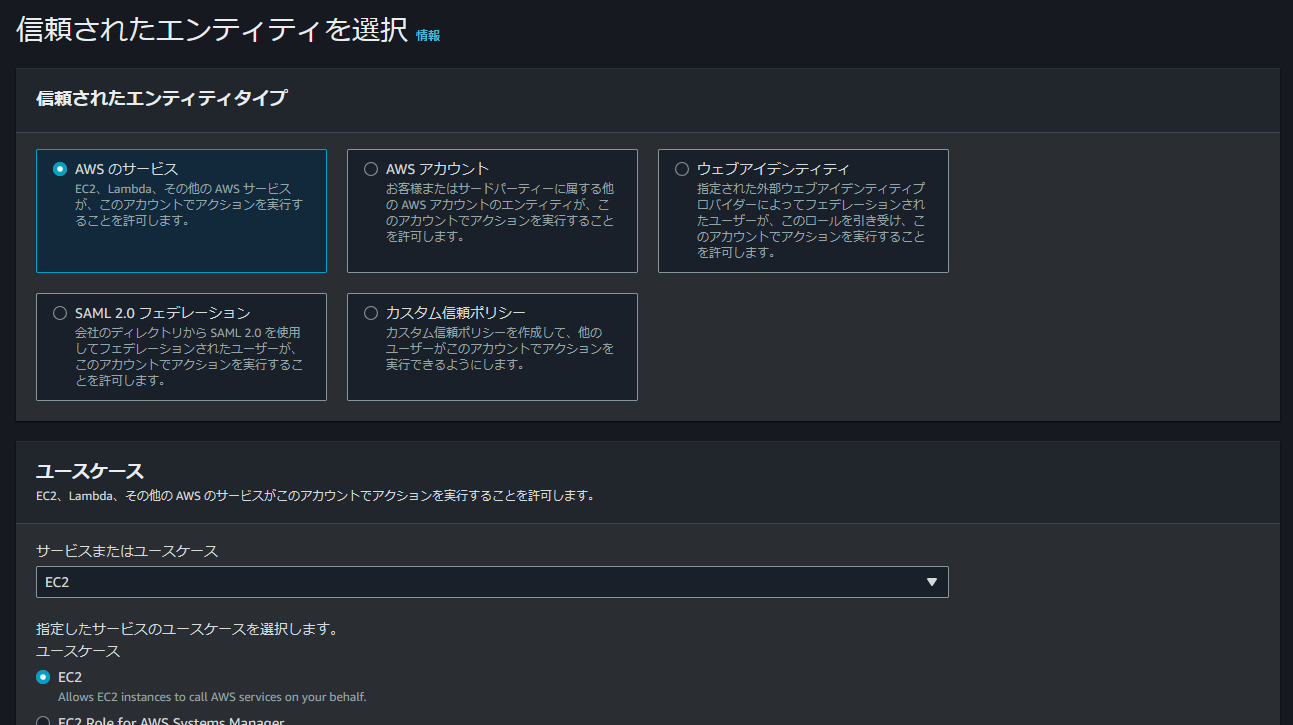
許可ポリシーはAWS管理ポリシーの「AmazonSSMManagedInstanceCore」
セッションマネージャーを使用するのに必要です。SSHする方は不要
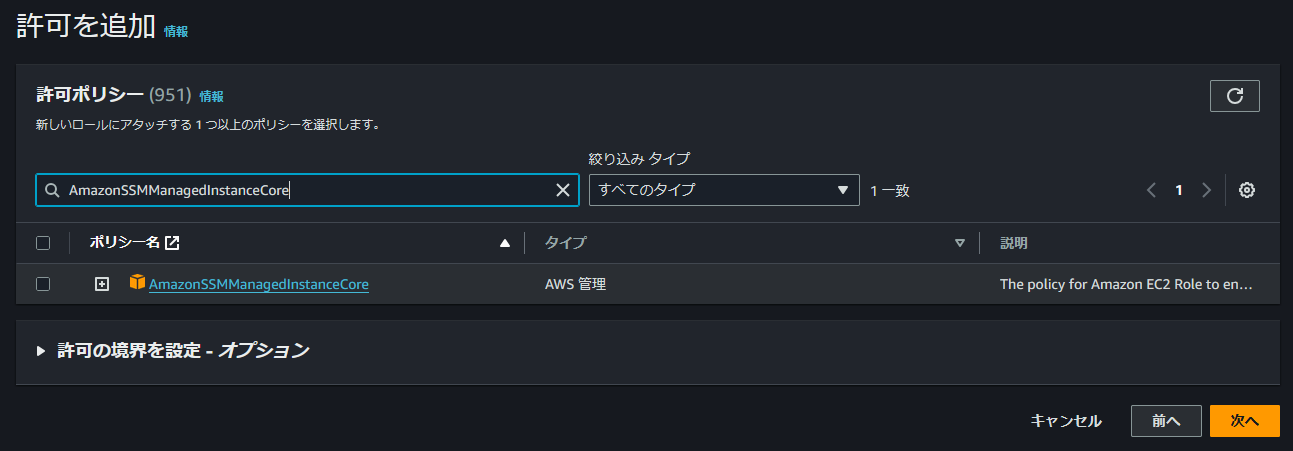
AWS管理ポリシーの「CloudWatchAgentServerPolicy」も追加しましょう。
CloudWatchエージェントを使用するのに必要です。使用しない方は不要
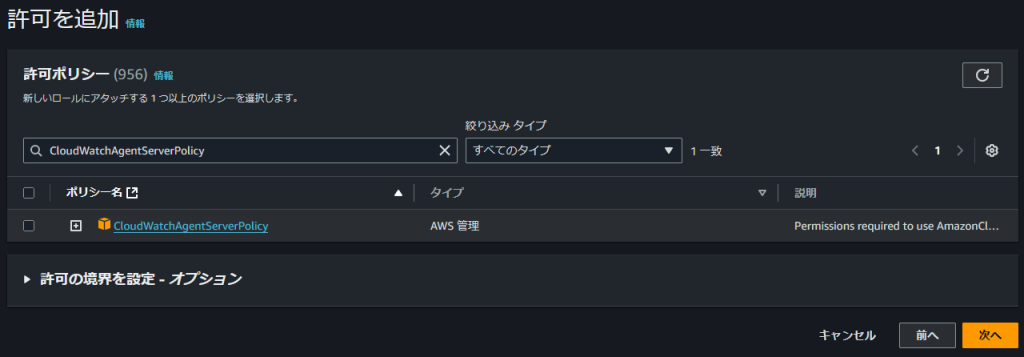
ロール名やタグは任意の値で作成してください。
IAMポリシーの選定方法
※AWSを勉強されている方向け
こういったサービスで必要なポリシーは公式ドキュメントに載ってます。
他のサービスでもAWS管理ポリシーを利用するケースが度々登場します。
- SSMエージェント
https://docs.aws.amazon.com/ja_jp/systems-manager/latest/userguide/setup-instance-permissions.html - CloudWatchエージェント
https://docs.aws.amazon.com/ja_jp/AmazonCloudWatch/latest/monitoring/create-iam-roles-for-cloudwatch-agent.html
EC2作成
EC2作成(東京リージョン)
デフォルト以外の設定を書き出します。
・名前とタグ
キー:Name、値:[EC2名]
・アプリケーションおよびOSイメージ(Amazon マシンイメージ)
Amazonマシンイメージ:Anazon Linux 2023 AMI
アーキテクチャ:64ビット(Arm) ※1
・インスタンスタイプ
インスタンスタイプ:t4g.small ※1
・キーペア(ログイン)
キーペア名:任意 ない場合は作成(キーペア名だけ設定、他はデフォルト)
・ネットワーク設定
ファイアウォール(セキュリティグループ)
既存のセキュリティグループを選択:[準備で作成したもの]
・ストレージ(ボリューム)
右上の「アドバンスト」を選択
サイズ:20GiB
終了時に削除:はい
暗号化済み:暗号化済み
KMSキー:(デフォルト)aws/ebs
・高度な詳細
IAMインスタンスプロフィール:[準備で作成したもの]
DNS名ホスト名:「リソースベースのIPv4(Aレコード)DNSリクエストを有効化」にチェック
終了保護:有効化
メタデータレスポンスのホップ制限:1ストレージの暗号化だったりメタデータなんちゃらはセキュリティ系の設定です。
※1
無料利用枠の t2.micro の場合は以下で
アーキテクチャ:64ビット(x86)
インスタンスタイプ:t2.micro
オレンジの「インスタンスを起動」ボタンを押して以下の画面が確認できればOKです。
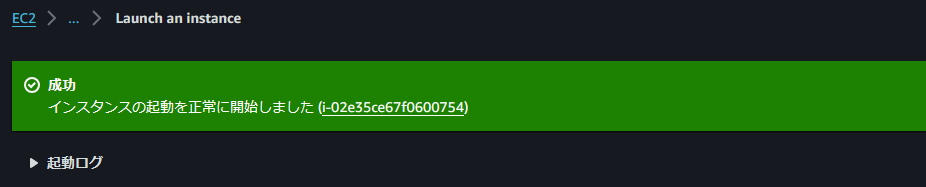
おわりに
今回はEC2作成の内容でした。
書きながら、第一章ならAWSアカウントの開設からでは?とか思ってました。
(そのうち書きます)
次回は作成したEC2にセッションマネージャーで接続します。


